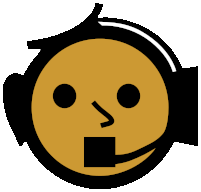 online
online3 mögliche Ausgaben
Wenn ein Code geschrieben wird ist es sicherlich gut sofort zu wissen, ob das was ich erreichen möchte funktioniert! Leicht geht dies am Anfang über eine Ausgabe einer Meldung.
1. Ausgabe im Mitteilungsfenster
um zu sehen, ob JavaScript funktioniert, verwende als Ausgabe ein Mitteilungsfenster:
Die JavaScript-Funktion alert() ruft ein leeres Mitteilungsfenster des Browsers auf. Nach Ende einer Anweisung soll ein Semikolon stehen.
Beispiel_1:
<script>
alert ();
</script>
Nun soll im Mitteilungsfenster ein Text angezeigt werden. Dazu schreibt man den gewünschten Text zwischen zwei Anführungszeichen innerhalb der Klammern der Funktion alert().
Beispiel_2:
<script>
alert ("Ich will weiter!");
</script>
Wer will kann gleich loslegen und Berechnungen durchführen und das Ergebnis anzeigen lassen:
Beispiel_3:
alert(4 * (1 + 2));
Mithilfe von \n für new line kann der Beginn einer neuen Zeile angegeben werden. Für die korrekte Wortstellung ist zu bachten, dass vor und nach dem Zeichen kein Leerzeichen stehen soll:
Beispiel_4:
("Ich will\nweiter!");
2. Dokument im Browser neu schreiben
Jetzt verwende das Dokument im Browser zur Ausgabe:
document.write() ...........schreibe einen Text im offenen Browserfenster.
Die Funktion lautet document.write und das was ausgegeben werden soll steht wieder zwischen den runden Klammern.
Beispiel_5:
document.write(4 + 2);
Ein Text steht wiederum zwischen Anführungszeichen. Da es sich um eine Html-Seite handelt, kann man Html-Tags verwenden.
Beispiel_6:
document.write("Text kann wie <h1>Html</h1> formatiert werden");
Für Fortgeschrittene:
3. Ausgabe in ein vordefiniertes Html-Element schreiben
Jetzt verwende ein vorgegebenes Html-Element des Html-Dokumentes zur Ausgabe des Ergebnisses:
document.getElementByID("javascript_ausgabe").innerHTML = ("Ein Text") ...........überschreibe den Text des Html-Elementes mit der ID.
Das Element, mit der ID, muss jedoch vor dem Script geladen sein - daher steht das Script nach dem Html-Element!
Beispiel_7:
<div id="javascript_ausgabe">
Das Script hat leider nicht funktioniert
</div>#
<script>
document.getElementById("javascript_ausgabe").innerHTML = ("Teste<b>den<b>Text");
</script>
Ein Text steht wiederum zwischen Anführungszeichen. Da es sich um eine Html-Seite handelt, kann man Html-Tags verwenden.